Как установить скин на майнкрафт пиратский
Как поставить скин на пиратку minecraft
Существует мнение, что лицензионная игра отличается от пиратской лишь тем, что во второй версии невозможно сделать собственный скин. Однако, мнение это ошибочно и мало кто знает об этом. На пиратке уже очень давно можно сделать свой скин.
Сейчас мы вам расскажем, как поставить собственный скин. В этом случае, вы сможете отличаться от других игроков, что довольно приятно. В принципе для этого и была создана приведенная ниже пошаговая инструкция. Ее составил портал minecraft, поэтому не нужно волноваться, что она не будет работать. Вам нужно лишь четко выполнять все шаги по инструкции, тогда проблем не будет.

Способ первый
Шаг первый
Первым делом нужно открыть страницу appdata/roaming/.minecraft. В ней нужно отыскать фаил .txt options. Откройте его.
Шаг второй
В открывшемся окне найдите строчку Default и поменяйте ее на true.
Шаг третий
Запустите minecraft.jar. Теперь нужно найти папку mob. В ней нужно удалить standart-skin (стандарт-скин) и поставить вместо него другой скин.
Шаг четвертый
Будьте внимательны! Скин, который вы поменяли нужно переименовать в char.
Шаг пятый
Откройте игру и посмотрите, появился ли ваш скин? Если появился, значит все удалось.
Если скина нет, тогда вы допустили ошибку в одном из пунктов, или же пропустили четвертый шаг. Не страшно. Просто повторите все шаги вновь, только в этот раз будьте внимательнее.
Существует еще один метод, который поможет вам сделать свой собственный скин и отличиться от других игроков minecraft.
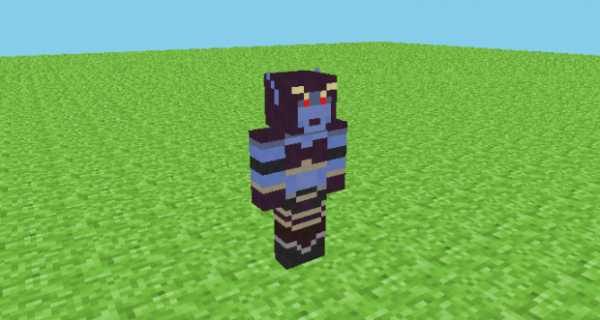
Способ второй
Для его осуществления вам необходимы:
— доступ в виртуальную сеть,
— внимание,
— собственный скин в формате *.png.
Шаг первый
Для начала нужно открыть страницу в интернете: http://master-mc.ru. После чего нужно нажать на пункт «система скинов».
Шаг второй
Если вы все еще не стали зарегистрированным пользователем страницы, пришло самое время им стать. После чего пишем свой логин и пароль.
Шаг третий
Перед вами появится пункт «выберите файл», кликните на него. Теперь найдите ваш скин *.png и нажмите на пункт «отправить на север».
Шаг четвертый
Завершающий этап – фраза «операция выполнена успешно».
Поздравляем, вы установили свой собственный новый скин. Теперь вы очень выгодно отличаетесь от других игроков.
Если вы, во время установки нового скина, были в игре, то сейчас выйдете из нее и запустите вновь. Вуаля! Вы самостоятельно сделали свой собственный скин.
Желаем удачи в игре.
Поделитесь, пожалуйста:Как установить скин в Minecraft [TLauncher]
Как установить скин в Minecraft [TLauncher] 
Играть со стандартным скином многим скучно и не интересно, поэтому стоит подумать об установке собственного скина. В этой инструкции подробно описан процесс, который, кстати, займет не более пяти минут и надолго будет радовать вашу кожу. Конечно, вы должны использовать нашу программу запуска, чтобы загрузить TLauncher на главной странице.
Необходимо зарегистрироваться на сайте, чтобы вы могли продолжать использовать эти данные для входа в программу запуска.Перейдите на страницу регистрации и введите необходимые данные в поле.
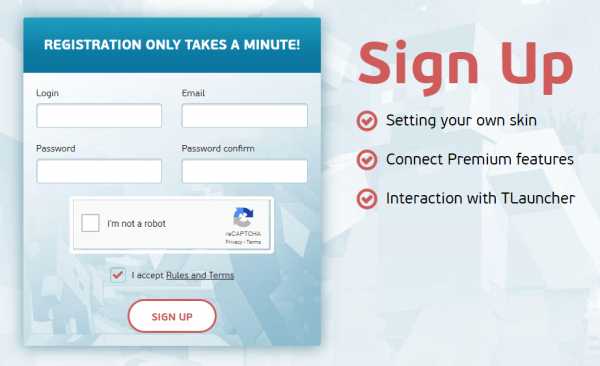
После регистрации вы попадете в свой профиль, где сможете не только установить скин, но и накидку (только для пользователей Premium).
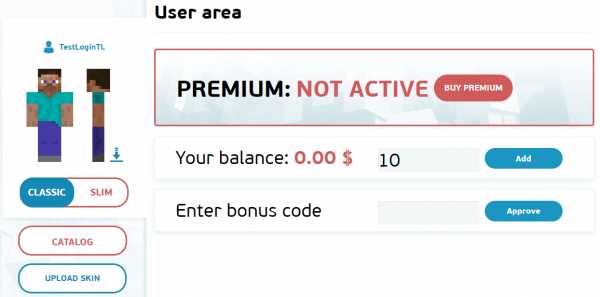
Нажмите «Загрузить скин», чтобы выбрать файл скина со своего компьютера. Рекомендуем использовать размер 64x32 (если, конечно, вы не приобрели Премиум, с которым можно установить HD-скины, то есть скины с высоким разрешением). Кроме того, вы можете выбирать из нашего каталога, все они красивые.
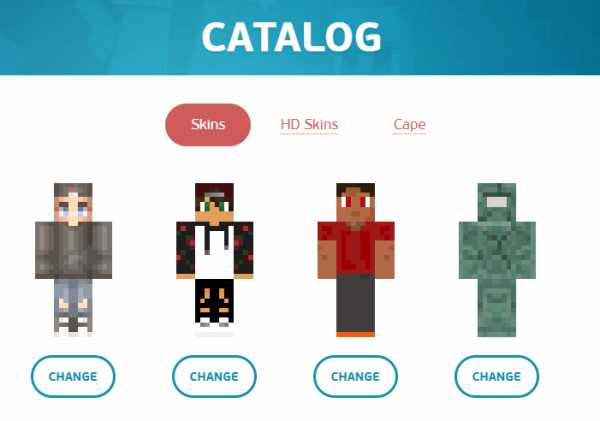
Запустите наш любимый TLauncher, который вы уже скачали и установили в поле рядом с «Учетными записями». Щелкните вкладку учетные записи, в вашем случае написано «Нет учетных записей», откройте список из, нажмите «Управление», перейдите на страницу входа.
На этой странице вы вводите свои данные, указанные при регистрации - Имя пользователя / адрес электронной почты и пароль. Кнопка «Сохранить» автоматически возобновляется.
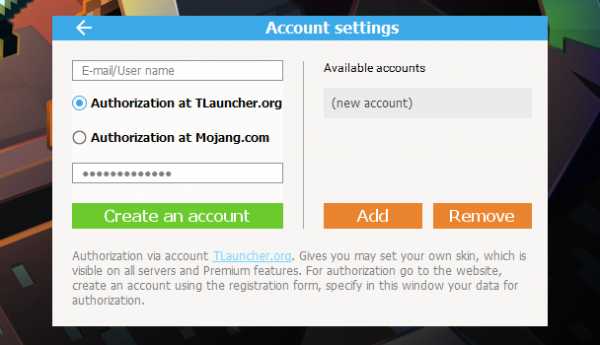
Если авторизация прошла успешно, то на главной странице лаунчера вы увидите свое имя пользователя со значком TL.Теперь выберите из списка любую версию со значком TL (что означает, что эта версия поддерживает нашу систему скинов) и запустите. В игре будет твоя кожа!
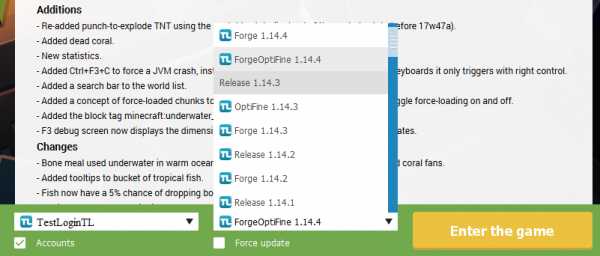
См. Также:
- Как установить HD скины в TLauncher
- Как установить накидку в TLauncher
.
Часто задаваемые вопросы Скины Майнкрафт
1. Измените скин своего персонажа на Minecraft.net
Нажмите кнопку «Загрузить в Minecraft», расположенную с правой стороны любой страницы сведений о скине по вашему выбору, вы попадете на Minecraft.net, после входа в систему перейдите к выбору «изменить» скин. Когда вы войдете в игру, ваш внутриигровой скин будет изменен.
2. Вручную измените скин вашего персонажа на Minecraft.net.
Выберите вариант «Скачать» скин.png будет загружен на ваш компьютер, вы можете загрузить его вручную на https://minecraft.net/en-us/profile/skin, выберите правильную модель, а затем нажмите кнопку «Выбрать файл». Выберите файл скина, который вы только что скачали, и загрузите его.
3. Как загрузить скины на свой компьютер?
Нажмите кнопку «Загрузить на компьютер», расположенную с правой стороны любой страницы скина по вашему выбору, вам будет предложено сохранить файл в каталог на вашем компьютере по вашему выбору.
4. Смена скинов на Minecraft Pocket Edition
После входа на страницу любого скина по вашему выбору, выберите «Загрузить», новая страница откроется в вашем мобильном браузере, удерживайте палец на изображении и выберите «Сохранить изображение», скин будет сохранен на вашем мобильном устройстве. Вернитесь в Minecraft PE, в главном меню нажмите на значок вешалки, а затем на «Выбрать новый скин», ваш фотоальбом должен быть открыт и просто выберите скин, который вы только что сохранили.
5. Как отслеживать понравившиеся скины?
Функция Гардероб помогает вам отслеживать скины, всегда рекомендуется добавлять скины в свой гардероб, даже если вы переоделись в другой скин, вы всегда можете вернуться на страницу своего гардероба, выбрать скины внутри, чтобы изменить его обратно.
6. Мне не пришла ссылка для активации.
Напишите нам письмо в форме «Свяжитесь с нами», указав свое имя пользователя или адрес электронной почты, который вы использовали для регистрации.
7. Могу ли я изменить свое имя пользователя?
Да, войдя в систему, перейдите на сайт www.minecraftskins.com/settings/account/, там вы увидите возможность изменить свое имя пользователя. Однако изменение имени пользователя разрешено только каждые 6 месяцев, чтобы предотвратить злоупотребление этой функцией.
.пиратских скинов для Майнкрафт | Планета Minecraft Сообщество
Главная Скины Майнкрафт Обновлено- Вход
- или
- Зарегистрироваться
-
-
Темный режим
-
Поиск скинов
поиск Майнкрафт Содержание Карты Скины Мобы Пакета текстур Пакеты данных Моды Блоги Просматривать Серверы Коллекции Машина времени инструменты PMCSkin3D Сообщество баннеров Общаться Форумы Посты на стене Раздор Члены Развлекательная программа Конкурсы События Служба поддержки Билеты Помогите Карты Скины Серверы Форумы Посты на стене...- Trending
- Обновлено
- New
- Best
- Views
- Downloads
- Tags
- Все полы
- Для всех полов
- Мужской
- Женский
- Взаимозаменяемый
- Другой
- Все форматы
- Все форматы
- HD Bedrock
- Java
- Все модели
- Все модели
- Steve
- Alex
- Все время
- Все время
- Последние 24 часа
- Последние 3 дня
- Последние 7 дней
- Последние 14 дней
- В этом месяце
- июль, 2020
- июнь, 2020
- май, 2020
- апрель, 2020
- Март, 2020
- Февраль, 2020
- Январь, 2020
- 2020
- 2019
- 2018
- 2017
- 2016
- 2015
- 2014 9007 9007
- 2013
- 2011
- Доступ к машине времени!
12345
1-25 из 5,357
- Пиратский скин
Minecraft Skin
1 1 ПОСМОТРЕТЬ![]() Cyrobytes • 25.08.2020
Cyrobytes • 25.08.2020 27 1
- LinkThePlumber's Skin (Запрос)
Скин Minecraft
2
Как установить моды для Майнкрафт [TLauncher]
Как установить моды для Майнкрафт [TLauncher] 
Установка модов не такой сложный процесс, как кажется многим, достаточно просто прочитать и выполнить несколько пунктов этого руководства. И, наконец, вы можете предаться интересной моде, которая может добавить в Minecraft абсолютно все, от мелких предметов до целых миров.
Инструкции предназначены для версий Minecraft выше 1.6. Ни в коем случае не рекомендую использовать версию меньше.
1) Скачайте наш TLauncher, потому что с ним в этом заявлении пропущены многие ненужные действия с вашей стороны.
2) Найдите в интернете нужный вам мод и посмотрите, какую версию игры он разработал. У нас в качестве примера будет EnderBags для версии 1.10.2. Загрузите файл мода и сохраните его в любом месте на компьютере.
3) Откройте лаунчер и найдите его в списке версий Forge (он отвечает за большинство модов) версия такая же, как у мода, в нашем случае 1.10.2. Нажмите на кнопку «Установить», дождитесь установки и первого запуска.
4) Теперь вам нужно открыть папку с плеером, вы можете перейти по этому пути: c: \ Users \ ИМЯ USER \ AppData \ Roaming \ .minecraft \ (если вы не меняли путь по умолчанию), либо можете в в лаунчере нажмите «Открыть папку», тем самым сразу окажетесь в нужном каталоге.
5) В ней находим папку «моды» (которая создается автоматически после установки любой версии Forge) и заходим в нее.Берем скачанный мод (с расширением .jar или .zip и копируем в открытую папку модов.
6) Запускаем лаунчер и входим в меню версии Minecraft Forge, нажимаем на кнопку «Моды», там находим набор режимов. Это означает, что теперь мод должен работать. Играйте и наслаждайтесь! Неужели наш способ установки модов в Майнкрафт самый простой? Мы подумали: да!
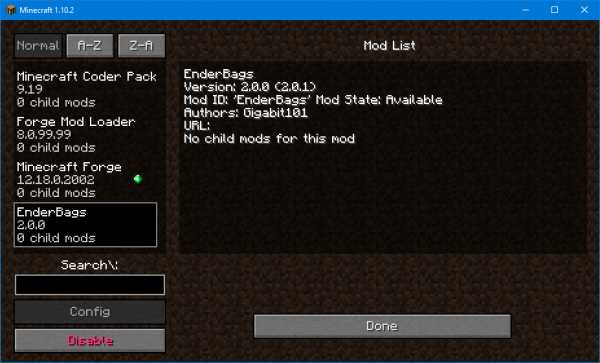
См. Также:
- Как установить карты в Майнкрафт
- Как установить скины в TLauncher
.






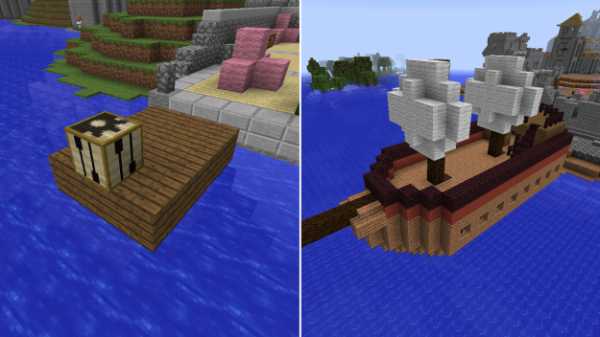






![[Furniture] Майнкрафт 1.10.2 мод на мебель. + 1.11.2! jooak-aofei1](https://minecraft247.ru/wp-content/uploads/2016/12/JOOAk-AOfEI1-70x70.jpg)